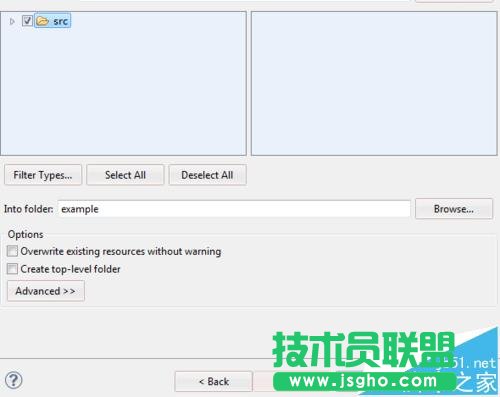1、新建一个项目。
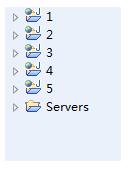
2、点击File--Import...。
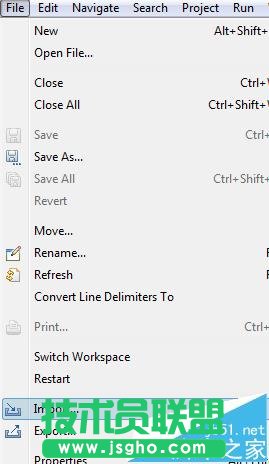
1、打开eclipse---window---customize perspective 得到下图;

2、确认哪些是想要关闭的,每一个选项前都有一个下拉箭头,点开就能看到里面的具体项目,不想要哪个,就去掉勾选就可以了
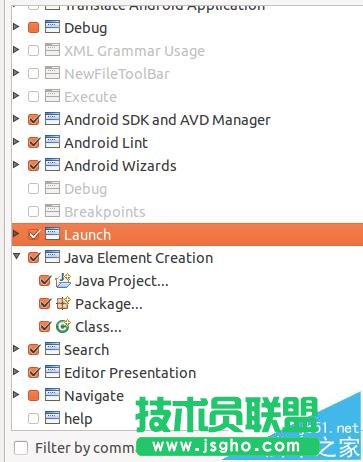
3、勾选完以后呢,点击确定
3、依次双击General--File System。
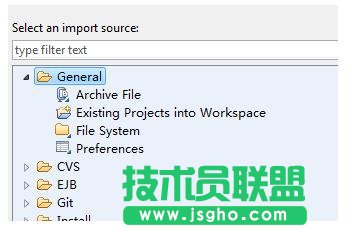
4、点击第一个Browse...,选择要导入的文件夹。
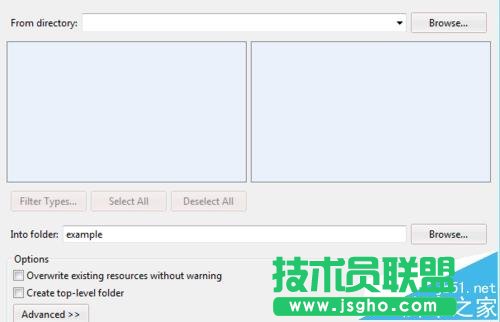
5、点击第二个Browse...,选择导入到的项目。
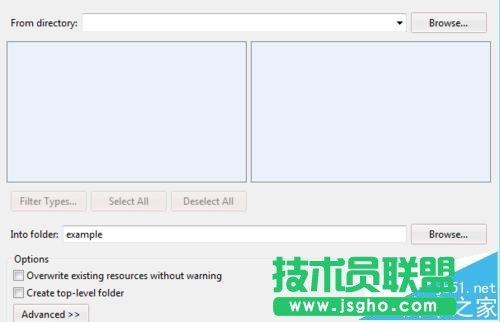
6、勾选文件夹后,点击Finish即可。